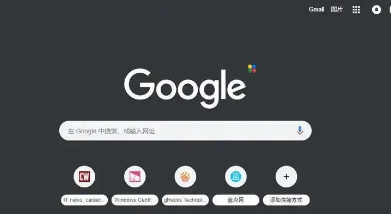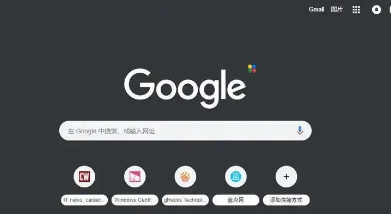
以下是Chrome浏览器插件的安装与更新操作指南:
1. 安装插件:打开Chrome浏览器,点击右上角的三个点图标,选择“更多工具”,再点击“扩展程序”。在扩展程序页面,有两种方式安装插件。一是直接在Chrome网上应用店中搜索想要的插件,找到后点击“添加至Chrome”按钮,按提示完成安装。二是如果从其他可靠来源获取了插件的.crx文件,先将浏览器设置为允许安装外部扩展程序(在扩展程序页面右上角打开“开发者模式”),然后将.crx文件拖放到浏览器中,按照提示安装。
2. 更新插件:Chrome浏览器通常会自动检查并更新已安装的插件。但如果想手动检查更新,可打开浏览器,点击右上角三个点图标,选择“更多工具”,点击“扩展程序”。在扩展程序页面中,找到需要更新的插件,如果该插件有可用更新,会显示“更新”按钮,点击即可更新插件。另外,有些插件可能需要在设置中开启自动更新功能,可在插件的设置页面(通常在扩展程序页面中点击插件详情进入)中查找相关选项并开启。
3. 管理插件:在扩展程序页面,可以对已安装的插件进行管理。如要禁用某个插件,可点击插件对应的开关按钮;若要卸载插件,点击“删除”或“移除”按钮(不同插件可能显示不同)。还可以通过拖动插件列表中的项目来调整插件的顺序,方便快速访问常用插件。